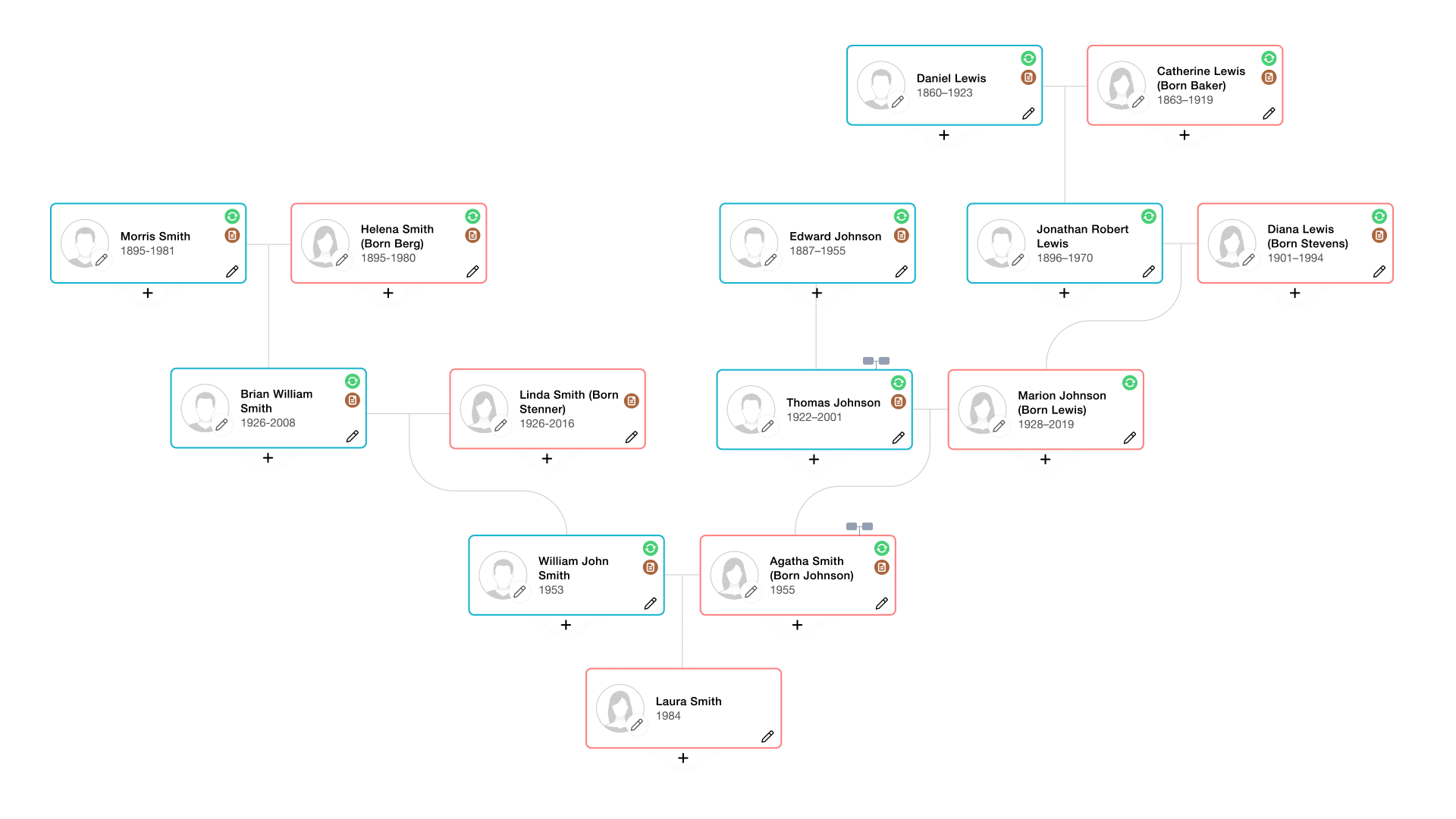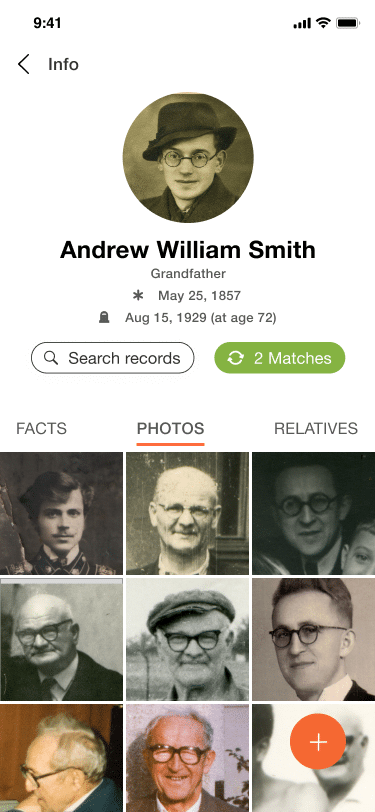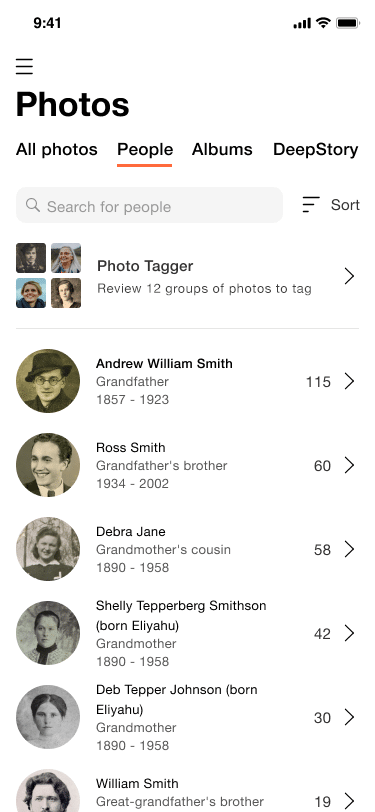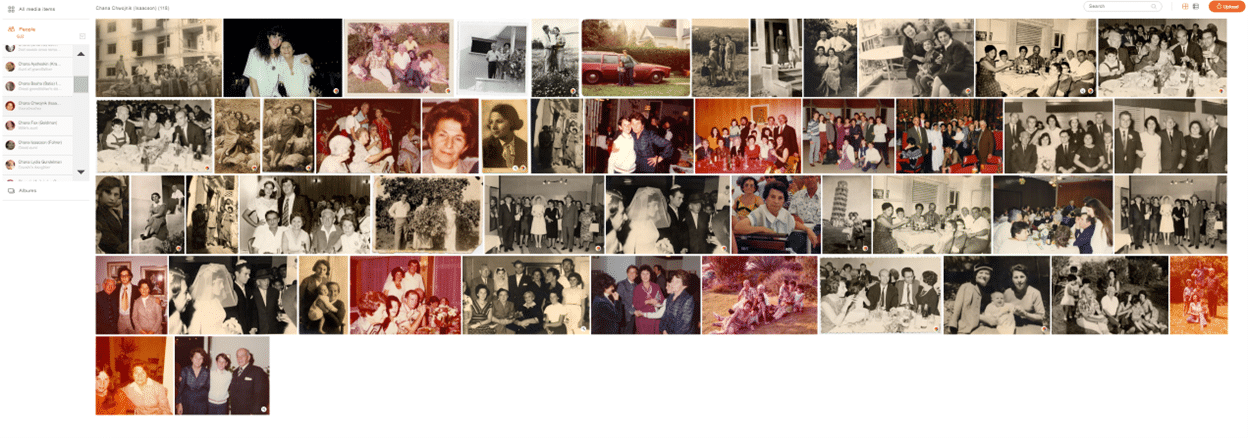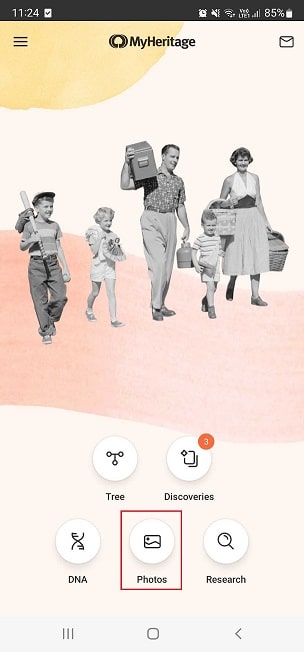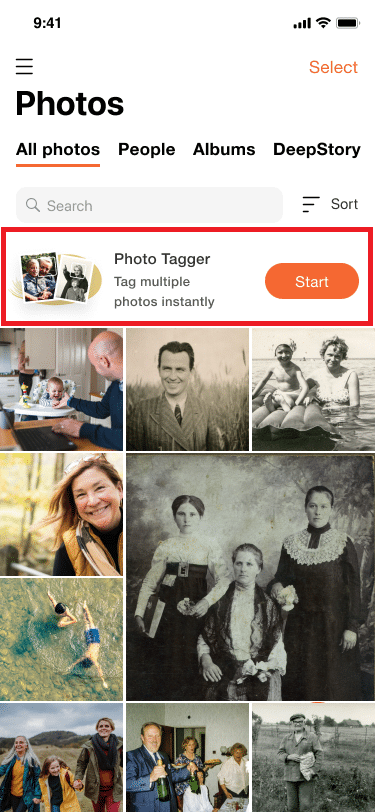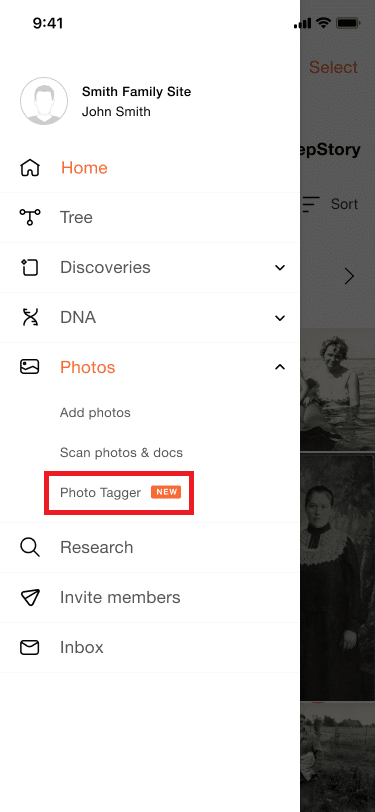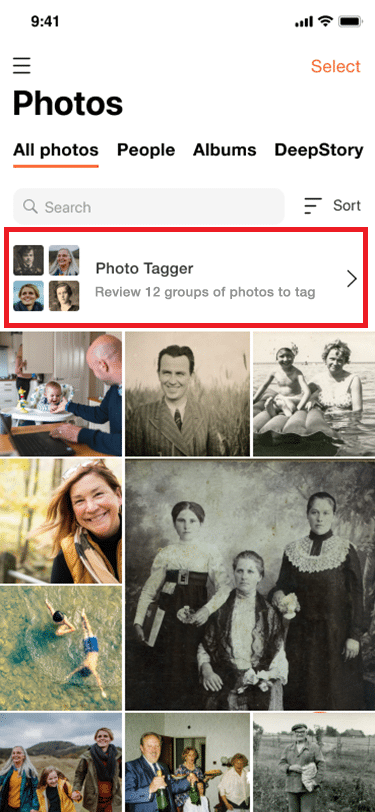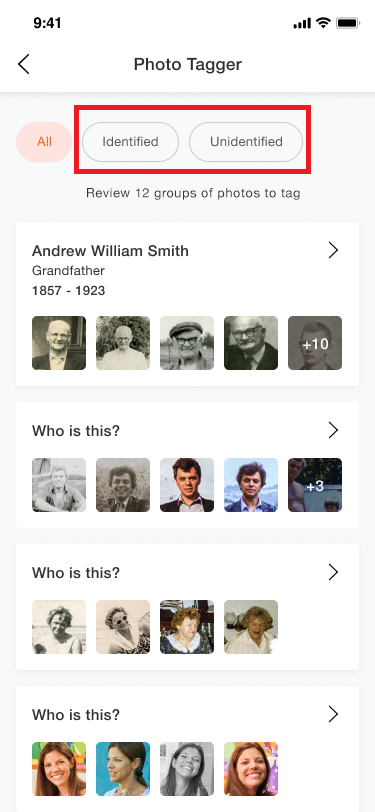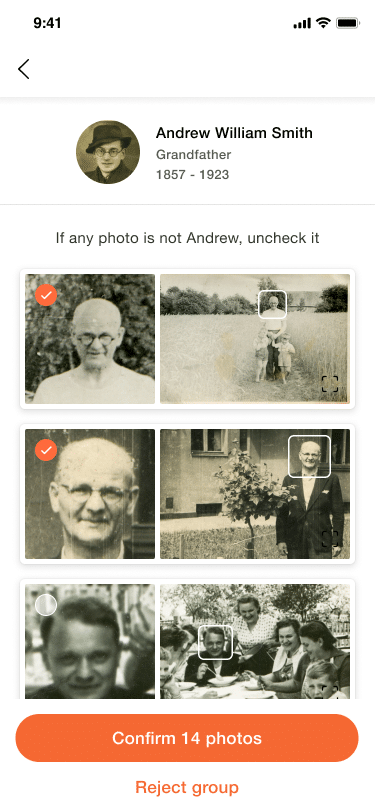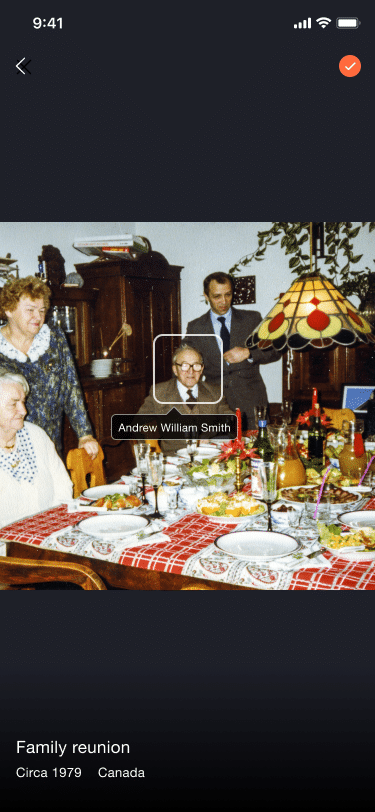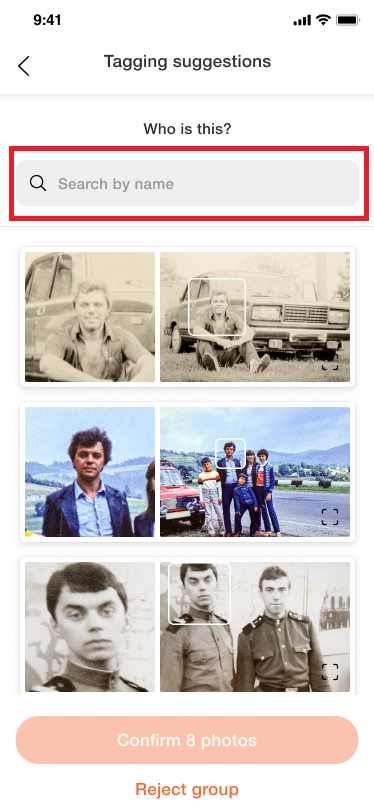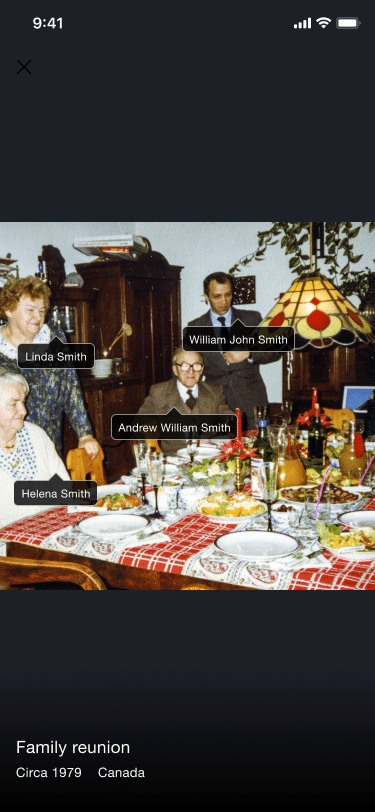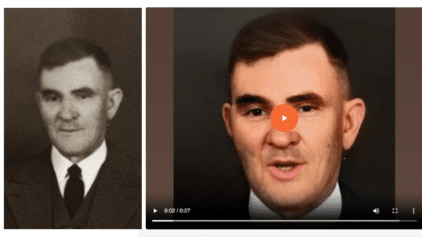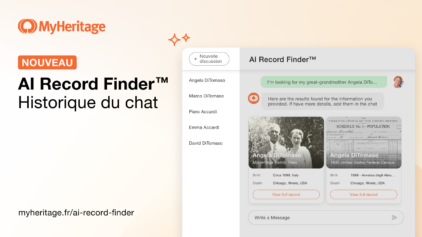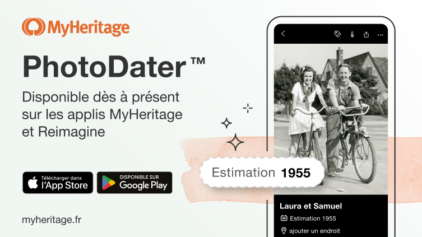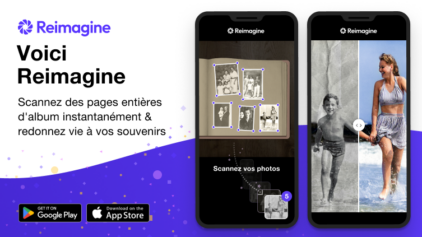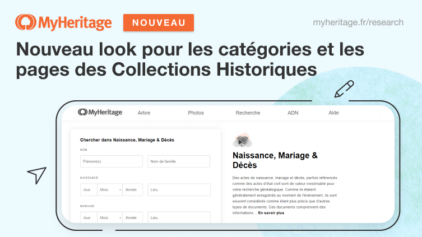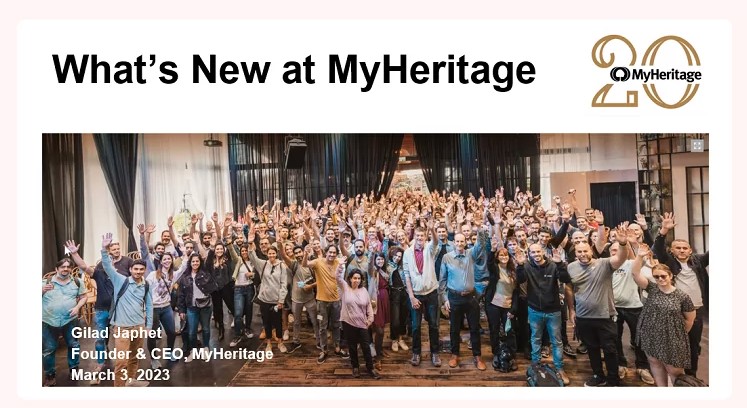Présentation de Photo Tagger : Taguez plusieurs photos instantanément
- De Elisabeth
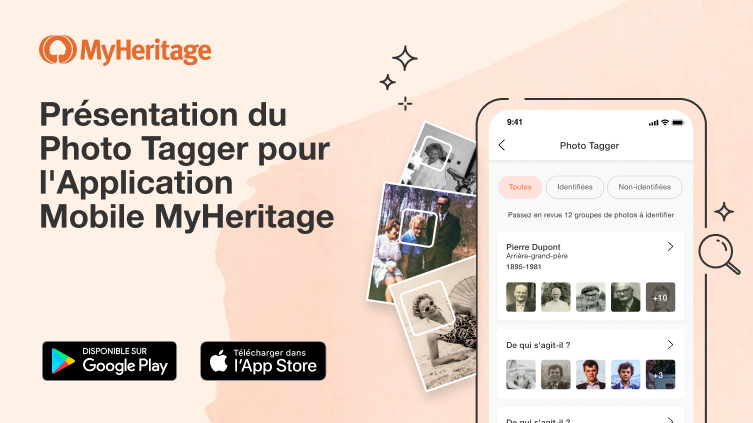
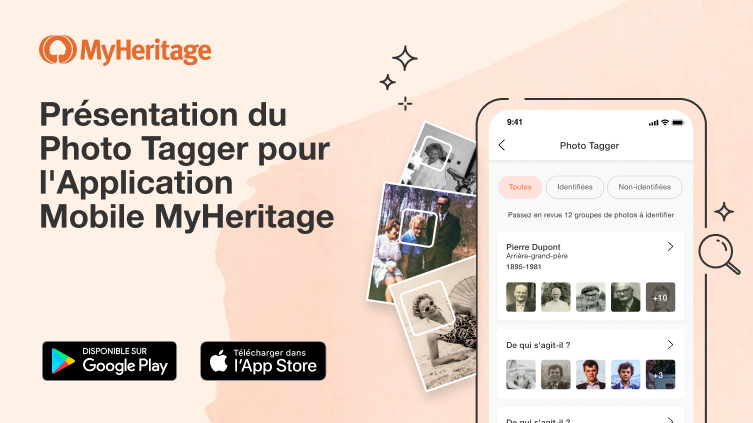
Nous sommes ravis de vous présenter Photo Tagger, une nouvelle fonctionnalité gratuite sur l’application mobile MyHeritage, qui vous permet d’identifier facilement la même personne sur plusieurs photos en même temps. Auparavant, taguer des photos consistait à faire défiler les photos et les taguer une par une, ce qui prenait beaucoup de temps. Grâce à Photo Tagger, vous pouvez organiser vos photos de famille plus facilement et plus rapidement, en taguant des centaines de photos en quelques minutes. Vous pouvez toujours taguer vos photos une par une comme avant, mais Photo Tagger vous permet d’identifier vos photos facilemnt de manière groupée.
Regardez cette courte vidéo pour découvrir Photo Tagger :
Les avantages qu’offre l’identification de photos
Après avoir tagué vos photos, vous pouvez retrouver facilement les photos de personnes spécifiques sans avoir à parcourir toute votre collection de photos. Vous saurez immédiatement qui est sur la photo et vous pourrez filtrer les photos par personne pour voir toutes les photos de cette personne. Si vous utilisez le site web de MyHeritage, vous pouvez même filtrer des photos pour afficher uniquement celles où certaines personnes, par exemple vous et votre grand-père, apparaissent ensemble.
Taguer vos photos les enrichit et fait de votre arbre généalogique un véritable trésor familial que les membres de votre famille transmettront aux générations à venir, permettant ainsi à vos descendants d’apprécier davantage ces photos et de savoir qui apparaît dessus. Taguer vos photos permettra également de compléter votre arbre généalogique en créant des photos individuelles des personnes de votre arbre, comme dans l’exemple ci-dessous :
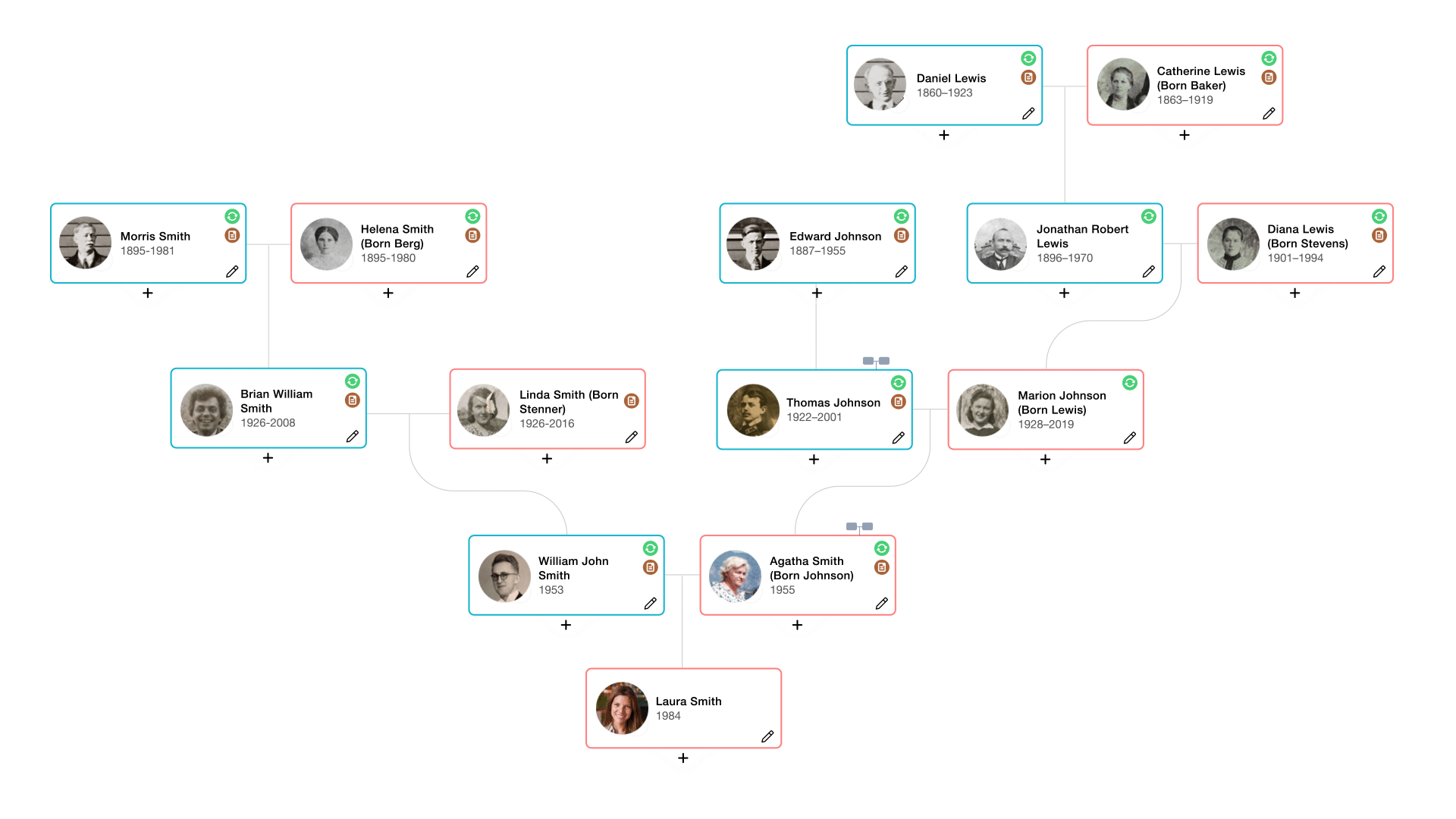
Après : Le même arbre généalogique avec des photos individuelles grâce aux étiquettes (cliquer pour zoomer)
Une fois que vos photos sont taguées, tapez simplement sur une personne de l’arbre, puis tapez sur « Photos » pour voir toutes les photos sur lesquelles elle apparaît.
L’exemple ci-dessus est extrait de l’application mobile MyHeritage. Après avoir tagué vos photos, vous pouvez facilement faire la même chose sur Internet, sur votre site familial MyHeritage.
Depuis le menu de l’application, vous pouvez également aller dans Photos > Personnes pour voir toutes les personnes apparaissant sur des photos taguées. Tapez ensuite sur une personne pour voir toutes les photos sur lesquelles elle apparaît.
L’exemple ci-dessous, extrait du site familial du fondateur et PDG de MyHeritage, Gilad Japhet, montre toutes les photos où la grand-mère maternelle de Gilad est identifiée :
Comment Photo Tagger fonctionne
Jusqu’à présent, vous pouviez voir vos photos et identifier les personnes qui apparaissent dessus une par une. Désormais, grâce à Photo Tagger, vous pouvez le faire beaucoup plus rapidement en taguant vos photos de manière groupée.
Photo Tagger utilise la technologie de reconnaissance faciale pour identifier des visages sur vos photos de famille. Il scanne les photos que vous avez importées dans MyHeritage et regroupe ensemble les visages qui appartiennent à la même personne, de manière à pouvoir les voir et les taguer en une seule fois. Photo Tagger est un outil très efficace pour identifier des visages qui changent au fil du temps, par exemple de l’enfance à l’âge adulte, et détecter également les changements d’apparence physique comme les cheveux.
Nous sommes fiers d’ajouter Photo Tagger aux nombreux outils d’édition de photos de MyHeritage, qui permet de simplifier et d’enrichir l’histoire de votre famille. Si vous n’avez pas encore l’application mobile MyHeritage, vous pouvez la télécharger gratuitement depuis l’App Store or Google Play. Si vous avez déjà l’application, assurez-vous d’avoir la dernière version de manière à pouvoir utiliser Photo Tagger. Photo Tagger sera disponible sur le web dans les semaines à venir. Bien que l’application mobile soit pratique, en particulier lorsque vous êtes en déplacement, ce ne sera plus le seul moyen de taguer vos photos de manière groupée.
Commençons !
Pour accéder à Photo Tagger, tapez sur « Photos » depuis l’écran d’accueil de l’application.
Tapez sur « Commencer » sur le bandeau affiché en haut de la section Photos.
Vous pouvez également accéder à Photo Tagger depuis le menu de l’application.
Avant d’utiliser Photo Tagger pour la première fois, vous serez invité à accepter les termes et conditions (voir la section Vie privée ci-dessous). Après les avoir acceptés, Photo Tagger commencera à scanner vos photos et à vous proposer des suggestions. Cela dure généralement une à deux minutes, mais si vous avez des milliers de photos, cela peut prendre plus de temps.
Vous recevrez un email une fois que Photo Tagger aura terminé ses suggestions.
Pour garantir le respect de la vie privée, les suggestions d’étiquette de photos sont sauvegardées temporairement sur MyHeritage. Si vous n’ouvrez pas Photo Tagger et que vous n’acceptez ou ne rejetez pas les suggestions pendant 3 mois, toutes les suggestions seront supprimées. Vous pouvez accéder à nouveau à la section Photos et recevoir des suggestions d’étiquette à tout moment.
Une fois les suggestions d’étiquette établies, un bandeau s’affichera dans la section Photos vous notifiant que vous pouvez commencer à taguer vos photos.
Tapez sur le bandeau pour voir les suggestions d’étiquette pour vos photos. Photo Tagger liste des groupes de photos où la même personne est identifiée par l’algorithme. Pour les personnes décédées, Photo Tagger essaiera de les identifier automatiquement par leur nom dans votre arbre généalogique. Les personnes en vie de l’arbre généalogique resteront non identifiées et il vous sera demandé de saisir manuellement leur nom dans Photo Tagger. Vous pouvez filtrer la liste des groupes identifiés et non identifiés à l’aide des boutons en haut de l’écran.
Tapez sur un groupe pour voir les suggestions d’étiquette pour cette personne.
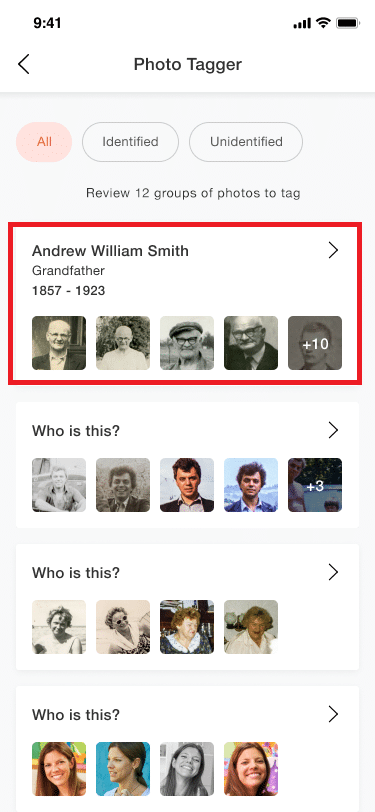 Taguer un groupe identifié" width="375" height="812" />
Taguer un groupe identifié" width="375" height="812" />Taguer un groupe identifié
Pour les groupes comme celui ci-dessus, vous pouvez décocher une photo suggérée par erreur. Cela peut arriver si Photo Tagger a regroupé des photos de la même personne, mais que certaines photos montrent une autre personne. Lorsque vous avez terminé, tapez sur le bouton Confirmer.
Si le groupe de photos ne correspond pas à la personne identifiée ou si ce groupe montre des photos d’un trop grand nombre de personnes, tapez sur « Rejeter le groupe. »
Cette fonctionnalité pratique qui consiste à voir un visage à gauche et la photo entière à droite est une exclusivité de MyHeritage. Elle vous donne un contexte utile pour savoir si la photo appartient à la personne identifiée.
Si l’identification de la personne est difficile en raison de la petite taille de l’écran de votre appareil mobile, tapez sur la miniature à droite pour agrandir la photo. Dans ce mode, vous verrez plus d’informations sur la photo comme le titre, la date, le lieu (si vous l’avez spécifié auparavant) et qui d’autre est déjà identifié sur la photo. Lorsque la photo est agrandie, vous pouvez également cocher ou décocher la photo pour indiquer si elle montre la personne identifiée. Vous pouvez également passer à la photo suivante ou précédente dans le groupe pour les faire défiler une par une ou retourner à la page précédente qui liste toutes les photos dans le groupe.
Confirmer le groupe permettra de taguer les photos cochées. Les photos décochées retourneront dans le groupe de photos non taguées et pourront être suggérées plus tard par Photo Tagger dans un autre groupe.
Pour taguer les photos dans un groupe non identifié, tapez sur le groupe.
Lorsque le groupe n’est pas identifié, vous serez invité à saisir le nom de la personne qui apparaît sur la photo. Vous pouvez uniquement saisir un nom qui apparaît déjà dans votre arbre généalogique. Si vous souhaitez identifier quelqu’un qui n’est pas encore dans l’arbre, vous devez d’abord aller dans Menu > Arbre généalogique et ajouter cette personne. Une fois la personne ajoutée, retournez dans Photo Tagger pour continuer.
Commencez par taper le nom de la personne, puis sélectionnez le nom de la liste qui apparaît. Une fois que le nom est associé au groupe, suivez les étapes énoncées ci-dessus pour voir et taguer les photos.
Si vous souhaitez identifier quelqu’un qui n’est pas un de vos parents et qui ne fait pas partie de votre arbre, par exemple un animal de compagnie ou un voisin, veuillez noter que cette fonctionnalité n’est pas proposée par Photo Tagger pour le moment. En effet, les personnes qui ne sont pas dans l’arbre généalogique doivent être enregistrées et gérées sur le site MyHeritage, ce qui n’est pas possible.
Après avoir tagué vos photos, les personnes identifiées seront affichées sur les photos. Cet affichage est très utile et n’est possible que grâce aux étiquettes.
Bientôt disponible sur le web
Photo Tagger est actuellement disponible sur l’application mobile MyHeritage pour iOS et Android, et sera également bientôt disponible sur le site web MyHeritage, accessible depuis un ordinateur ou un navigateur Internet mobile.
Vie privée
Le respect de votre vie privée est très important pour nous et est strictement protégé. Comme pour toutes les données personnelles, MyHeritage ne partagera jamais vos données avec un tiers. Les suggestions d’étiquette par nom sont fournies uniquement pour les personnes marquées comme décédées dans votre arbre généalogique.
Avant d’utiliser cette fonctionnalité, tous les utilisateurs seront invités à donner leur consentement à MyHeritage, pour que Photo Tagger puisse créer des modèles de reconnaissance faciale à l’aide de vos photos.
Vous pouvez retirer votre consentement à tout moment dans les Réglages de l’application > Photos. Le retrait de votre consentement entraînera la suppression de toutes les suggestions d’étiquette proposées jusqu’alors. Pour utiliser à nouveau Photo Tagger, tapez sur le bandeau dans la section Photos et acceptez les termes et conditions pour activer la fonctionnalité.
Suggestions
Photo Tagger est disponible gratuitement pour tous les utilisateurs de MyHeritage. Nous vous recommandons de confirmer systématiquement vos suggestions d’étiquette afin de profiter pleinement de Photo Tagger et d’identifier facilement l’ensemble ou une partie des visages dans vos photos de famille dans MyHeritage.
À chaque fois que vous ouvrez l’application MyHeritage, vous pouvez reprendre là où vous vous êtes arrêté et continuer à voir vos suggestions d’étiquette.
Dès que vous importez une nouvelle série de photos dans votre site familial, tant que Photo Tagger est activé, il scannerisa automatiquement les nouvelles photos pour identifier les suggestions d’étiquette.
Dès que vous taguez un ensemble de photos, si une personne est identifiée pour la première fois, une photo de la personne sera générée automatiquement pour compléter votre arbre généalogique.
Importez vos photos aujourd’hui !
Taguer des photos anciennes peut transformer votre arbre généalogique en un chef-d’œuvre qui traversera les générations et mettra en valeur votre collection de photos. Nous vous invitons à importer toutes vos anciennes photos de famille aujourd’hui pour profiter pleinement de nos fonctionnalités : coloriser, retoucher et animer les photos, taguer plusieurs photos en même temps, et bien plus encore.
Nous espérons que l’utilisation de la nouvelle fonctionnalité Photo Tagger pour gérer et conserver vos photos de famille vous apportera entière satisfaction. De nouvelles innovations excitantes pour vos anciennes photos seront bientôt disponibles sur MyHeritage, nous vous tiendrons informé !